Encuentra información sobre Contabilidad, Factura electrónica y mucho más
También puedes buscar una respuesta en nuestros manuales
 Publicado el 2022/09/16
Publicado el 2022/09/16
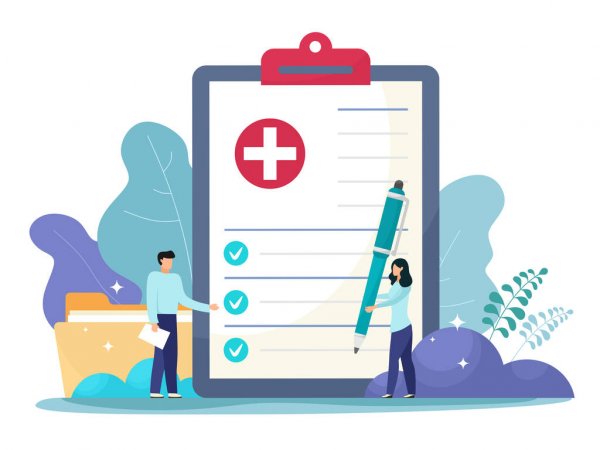
Para registrar un Consentimiento informado sigue estas instrucciones:
Haz clic en el menú Documentos Médicos.
Elige la opción Consentimiento informado.
Haz clic en el botón Nuevo.
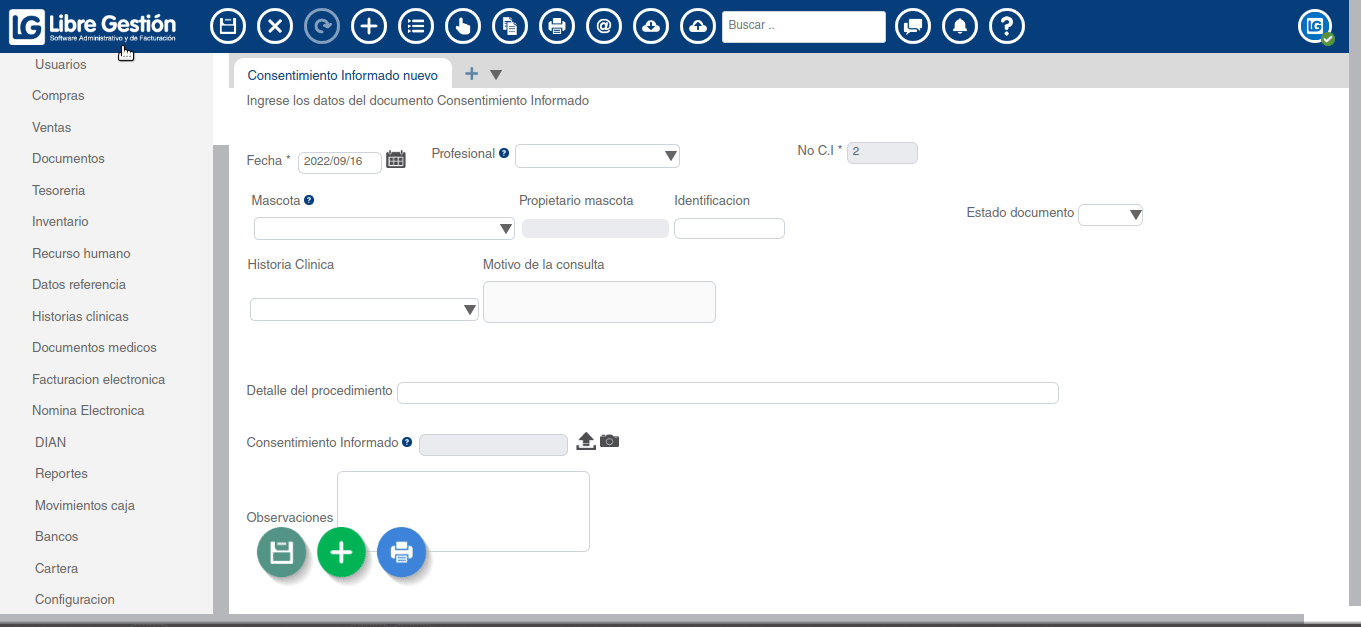
A continuación se mostrará una ventana, donde ingresaremos la información de los campos. (El campo que tiene el asterisco (*) es obligatorio llenarlo.)
Seleccione la Fecha.
Seleccione el Profesional.
Seleccione la Mascota (Si la mascota ya existe cargara su información automaticamente, en caso de ser primera vez debes crearlo haciendo clic en Nuevo).
Seleccione el Estado del documento.
Seleccione Historia Clínica.
Ingrese el Motivo de Consulta.
Seleccione Estado mental, marcha y postura.
Ingrese Detalle del procedimiento.
Ingrese Observaciones (si desea agregar información adicional).
Finalice con el Botón Guardar.
¿Te resultó útil este artículo?